وجد العديد من الأشخاص أنفسهم بطريقة أو بأخرى في موقف صعب بعد حذف بعض الملفات في أجهزتهم عن طريق الخطأ. قد تكون المعلومات التي تفقدها حاسمة أو عاجلة للغاية ، مما يجعلك عالقًا في حالة من الذعر! حسنًا ، إذا تم حذف الملف مؤقتًا ، فيمكنك الوصول إلى سلة المحذوفات. ماذا لو حذفت الملفات نهائيا؟ هذا هو بالضبط ما نود تناوله في هذه المقالة. سنقدم لك دليلاً مفصلاً حول أفضل برامج استعادة سلة المحذوفات وكيفية استرداد الملفات المحذوفة والمفقودة والتالفة باستخدام أفضل برنامج لاستعادة سلة المحذوفات. دعنا نبدأ ، نحن العرب؟
هل من الممكن استعادة البيانات المحذوفة من سلة المحذوفات؟
عندما تقوم بحذف الملفات الموجودة على جهاز الكمبيوتر الخاص بك باستخدام أمر الحذف ، يتم دفعها تلقائيًا في سلة المحذوفات. لا توجد سلة المحذوفات في مكان واحد ولكنها مبعثرة عبر أقسام مختلفة من محرك الأقراص الثابتة. هذا يعني أنه لا يزال بإمكانك الوصول يدويًا إلى البيانات المحذوفة في سلة المحذوفات. الآن ، ماذا يحدث إذا قمت بحذف البيانات من سلة المحذوفات أو حذف الملفات نهائيًا؟ لا داعي للذعر لأن هذه الملفات قابلة للاسترداد! ومع ذلك ، فأنت بحاجة إلى برنامج مناسب لاستعادة سلة المحذوفات لجعل مهمة الاسترداد سلسة وفعالة.
أفضل 13 برنامج لاستعادة سلة المحذوفات مجانًا 2021
يمكن أن يكون العثور على برنامج استرداد سلة المحذوفات المناسب أمرًا صعبًا بعض الشيء خاصة إذا لم يكن لديك أي معرفة حول برنامج استرداد سلة المحذوفات. هناك العديد من الخيارات في السوق ولكن ليست جميعها مناسبة بشكل جيد. دعنا نلقي نظرة على أفضل 10 برامج مجانية لاستعادة سلة المحذوفات والتي يمكنك استخدامها لاستعادة بياناتك المحذوفة:
1.Recoverit Data Recovery
Recoverit Data Recovery هو برنامج استعادة سلة المحذوفات سهل وقوي. قدرتها على استعادة الملفات المفقودة أو المحذوفة من مجموعة متنوعة من مواقع التخزين تجعلها واحدة من أكثر أدوات استعادة سلة المحذوفات المطلوبة. تشمل مواقع التخزين هذه الكمبيوتر الشخصي و USB وبطاقة SD والقرص الصلب والهاتف المحمول والعديد من الأجهزة الأخرى القابلة للإزالة. تتوفر أداة استعادة البيانات المذهلة هذه لأنظمة تشغيل Windows و Mac.
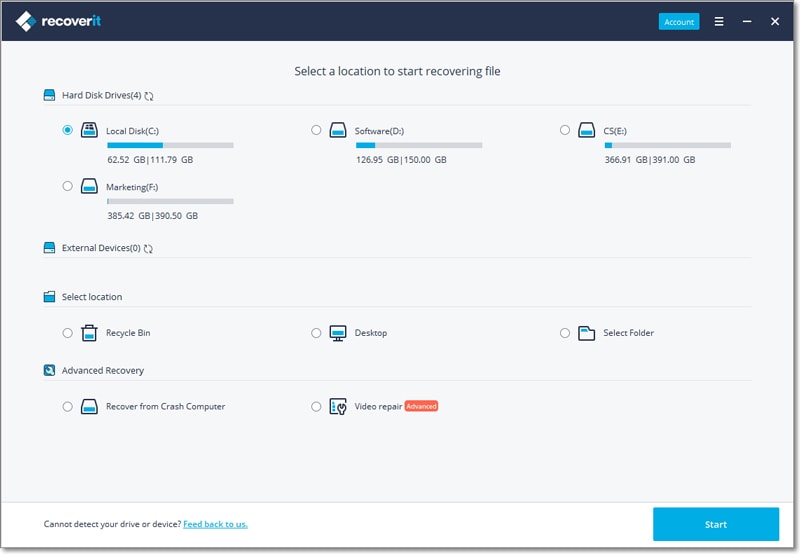
الايجابيات
- يمكن لهذا البرنامج استرداد أكثر من 1000 نوع مختلف من البيانات بما في ذلك الصور ومستندات الكلمات و Excel والفيديو وغيرها.
- يمكنه استرداد الملفات لحالات الخسارة المختلفة مثل الحذف العرضي والدائم وكذلك الخسارة الناتجة عن هجمات الفيروسات.
- باستخدام هذا البرنامج ، يمكنك استرداد البيانات من جميع أنواع وسائط التخزين مثل Mac Trash ومحركات الأقراص الثابتة والهاتف المحمول و USB وغيرها.
- لديه عملية استرداد سهلة من ثلاث خطوات.
- لديه واجهة بديهية وسهلة الاستخدام.
السلبيات
- يحتوي الإصدار المجاني على ميزات محدودة ولكن يمكنك الترقية للحصول على ميزات أفضل لاستعادة البيانات
إذن ، كيف يمكنك استعادة ملفاتك من سلة المحذوفات باستخدام Recoverit Data Recovery؟ الأمر بسيط للغاية. ما عليك سوى اتباع الخطوات للمساعدة في استعادة ملفاتك من سلة المحذوفات باستخدام Recoverit Data Recovery:
الخطوة 1. حدد موقعا
أولاً ، قم بتنزيل وتثبيت برنامج Recoverit Data Recovery من الموقع الرسمي. بعد ذلك ، قم بتشغيل Recoverit Data Recovery على جهاز الكمبيوتر الخاص بك للوصول إلى القائمة الرئيسية. لاستعادة البيانات المفقودة ، اختر الموقع الذي فقدت فيه البيانات المعنية. في حالتنا ، نريد استرداد البيانات من سلة المحذوفات. انتقل إلى أسفل اليسار واختر خيار "سلة المحذوفات". الآن انقر فوق "ابدأ" لبدء عملية المسح على الموقع الذي حددته للتو.

الخطوة 2. فحص الموقع
لاستعادة الملفات من سلة المحذوفات ، يمكنك إجراء مسح شامل أو مسح عميق. الأول مناسب للبيانات المفقودة بينما الأخير مناسب للملفات الكبيرة. اعتمادًا على حجم الملف الذي تريده ، ستستغرق العملية بضع دقائق إلى ساعات. أثناء تشغيل العملية ، يمكنك تحديد الملفات أو إيقاف العملية حسب تفضيلاتك.

الخطوة 3. معاينة وحفظ
عند الانتهاء من عملية المسح ، سيعرض هذا البرنامج ويصنف الملفات المستردة على الجانب الأيمن من النافذة. قبل المتابعة إلى مرحلة الاسترداد الكاملة ، يتيح Recoverit للمستخدمين معاينة الملفات الممسوحة ضوئيًا. فقط انقر نقرًا مزدوجًا فوق الملف الهدف أو اضغط على الزر "معاينة" للوصول إلى نافذة المعاينة. بمجرد الرضا عن البيانات الممسوحة ضوئيًا من سلة المحذوفات ، اضغط على الزر "استرداد" لاستعادة الملفات الممسوحة ضوئيًا بالكامل.
احفظ هذه الملفات في مكان مناسب.
لتجنب مخاطر الكتابة فوقها ، تجنب حفظ البيانات المستردة في نفس الموقع الذي حذفت فيه الملف أو فقدته.

المزيد من المقالات ذات الصلة:
2. PhotoRec
برنامج Photorec هو برنامج استرداد بيانات مجاني آخر رائع للاستخدام. وهي معروفة على نطاق واسع بإمكانيات استرداد الملفات الجيدة بشكل ملحوظ والمدعومة عبر مجموعة متنوعة من الأنظمة الأساسية. يمكنك استعادة الملفات المفقودة أو التالفة من أجهزة التخزين مثل الأقراص الصلبة والكاميرات الرقمية وغيرها.
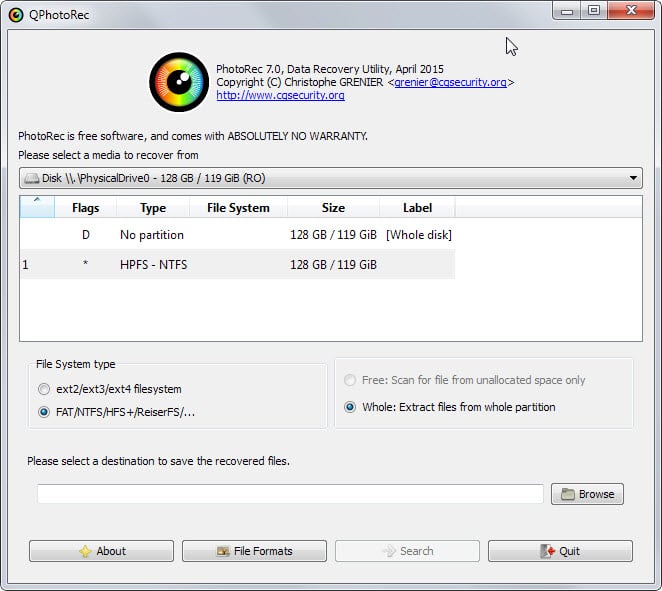
الايجابيات
- يدعم برنامج استعادة البيانات مجموعة كبيرة من تنسيقات الملفات مثل الصور والمستندات ومقاطع الفيديو وغيرها.
- إنه رائع في استعادة الملفات المفقودة من مواقع التخزين مثل الأقراص المضغوطة ومحركات الأقراص الثابتة.
- يسمح للمستخدمين بتخصيص التنسيقات عبر وظيفة "Unformat".
- يعمل على جميع إصدارات Windows الشائعة.
السلبيات
- يحتوي على واجهة برنامج مخيفة خاصة للمبتدئين والمستخدمين غير التقنيين.
- مساعدة العملاء مطلوبة بشكل قليل.
3. iBoysoft Data Recovery Free
يعد iBoysoft Data Recovery Free برنامجًا قويًا لاستعادة البيانات مجانيًا متعدد الإمكانات يمكنك استخدامه أيضًا. يمكنك استعادة الملفات المحذوفة ، والبيانات المفقودة أثناء تنسيق الجهاز ، والبيانات التي يتعذر الوصول إليها ، والأقسام المحذوفة أو المفقودة ، والملفات التالفة ، والملفات غير القابلة للقراءة وغيرها.
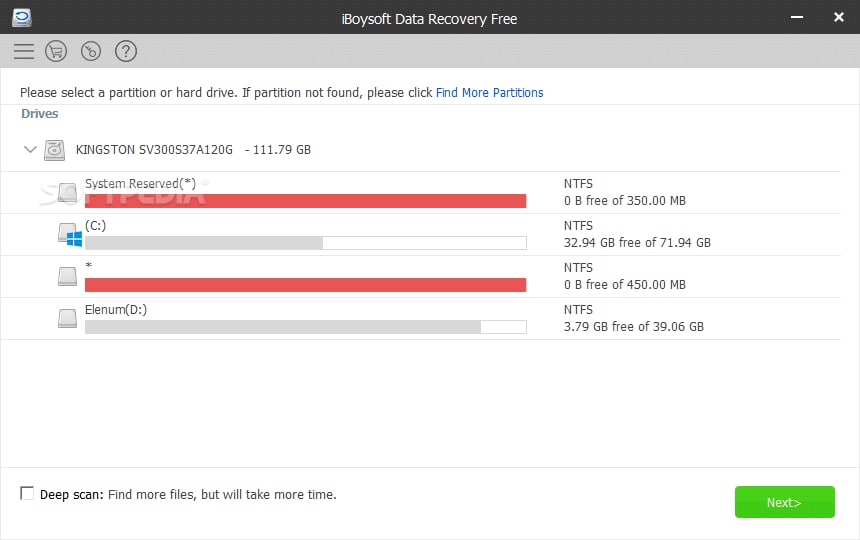
الايجابيات
- يمكنه استرداد الكثير من تنسيقات الملفات التي تتراوح بين الصور ومقاطع الفيديو والموسيقى والمستندات وغيرها.
- إنه يقلل من المخاطر حيث لا توجد مشكلات في الكتابة فوق الملفات في كثير من الأحيان.
- إنه موثوق للغاية وسهل الاستخدام.
- وهو يدعم استعادة الملفات من الكثير من مواقع التخزين.
السلبيات
- على الرغم من أنه يحتوي على واجهة سهلة الاستخدام ، إلا أنه معقد إلى حد ما أثناء حالة الطوارئ.
4. Puran File Recovery
يعد Puran file recovery أحد برامج استعادة سلة المحذوفات المجانية التي تتيح للمستخدمين استرداد الملفات أو الأقسام المحذوفة والمفقودة. بغض النظر عن نظام الملفات ، يمكن فحص أي شيء يعتبره Windows محركًا بسهولة. سواء كان محركًا ثابتًا ومحركات أقراص القلم وهواتف محمولة وبطاقات ذاكرة من بين أشياء أخرى ، يمكن للبرنامج مسحها ضوئيًا بسلاسة.
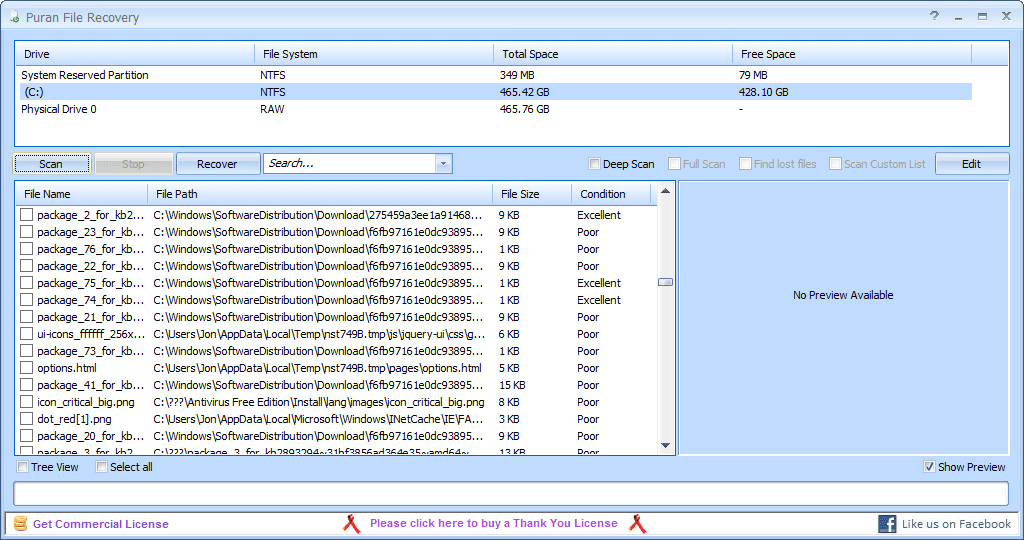
الايجابيات
- يدعم المسح الذكي العميق.
- إنه سريع جدًا في استرجاع ملفات البيانات.
- وهو يدعم فحص عدة أنواع من وسائط التخزين.
- وهو يدعم مئات تنسيقات الملفات المختلفة.
السلبيات
- إنه مجاني فقط للاستخدام الخاص غير التجاري.
5. TestDisk
TestDisk هو برنامج شائع اكتسب في البداية استخدامًا واسعًا نظرًا لوظائفه الممتازة وكفاءة الاسترداد. تم تصميمه في الأصل لاستعادة الأقسام المفقودة وإصلاح الأقراص التي فشلت في التمهيد وأصبح أحد أفضل أدوات استعادة بيانات القرص الصلب.
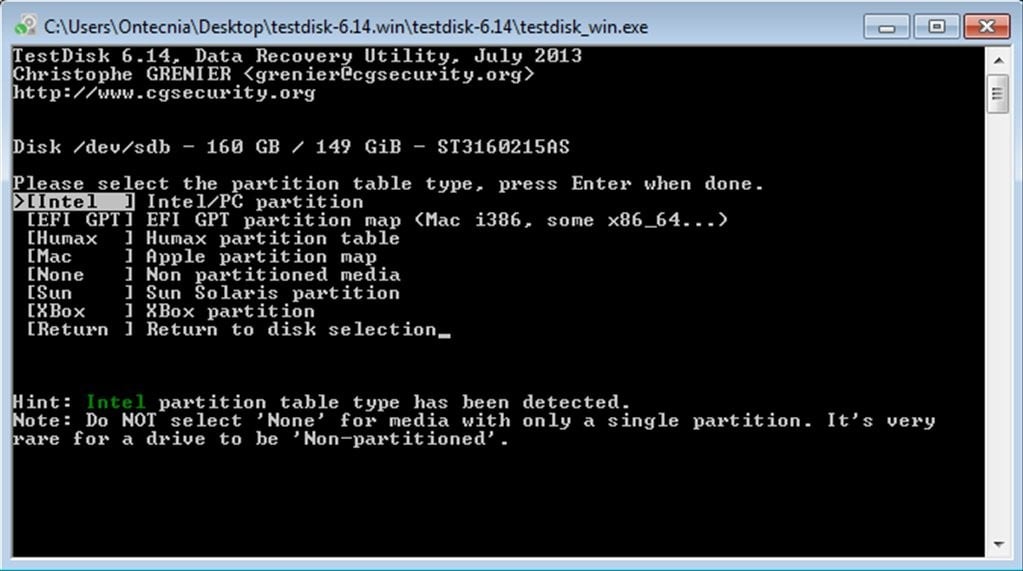
الايجابيات
- يدعم إعادة بناء قطاع التمهيد.
- يمكنه استعادة جداول الأقسام المحذوفة وإصلاحها.
- يتم تشغيله عبر إصدارات Windows الشهيرة.
- وهو يدعم استعادة تنسيقات الملفات الرئيسية.
السلبيات
- يستخدم واجهة سطر أوامر ليست صديقة للعديد من المستخدمين.
6. Disk Drill
Disk Drill هو برنامج مجاني لاستعادة البيانات تم تطويره بواسطة CleverFiles ، وهي شركة معروفة ببراعتها في التطوير التقني. يحتوي البرنامج على إصدار مجاني ومتميز مع إعطاء الأول حدًا يبلغ 500 ميجابايت من البيانات المستردة. يمكنك بسهولة استرداد المستندات المحذوفة والموسيقى والصور والفيديو من بين مجموعة من الملفات المحذوفة الأخرى. يعمل Disk Drill عبر العديد من إصدارات Windows بما في ذلك Windows 10 و 8 و 7 و Vista و XP. باستخدام برنامج استعادة البيانات هذا ، يمكنك استرداد الملفات التالفة أو المفقودة المخزنة في أجهزة خارجية أو داخلية.
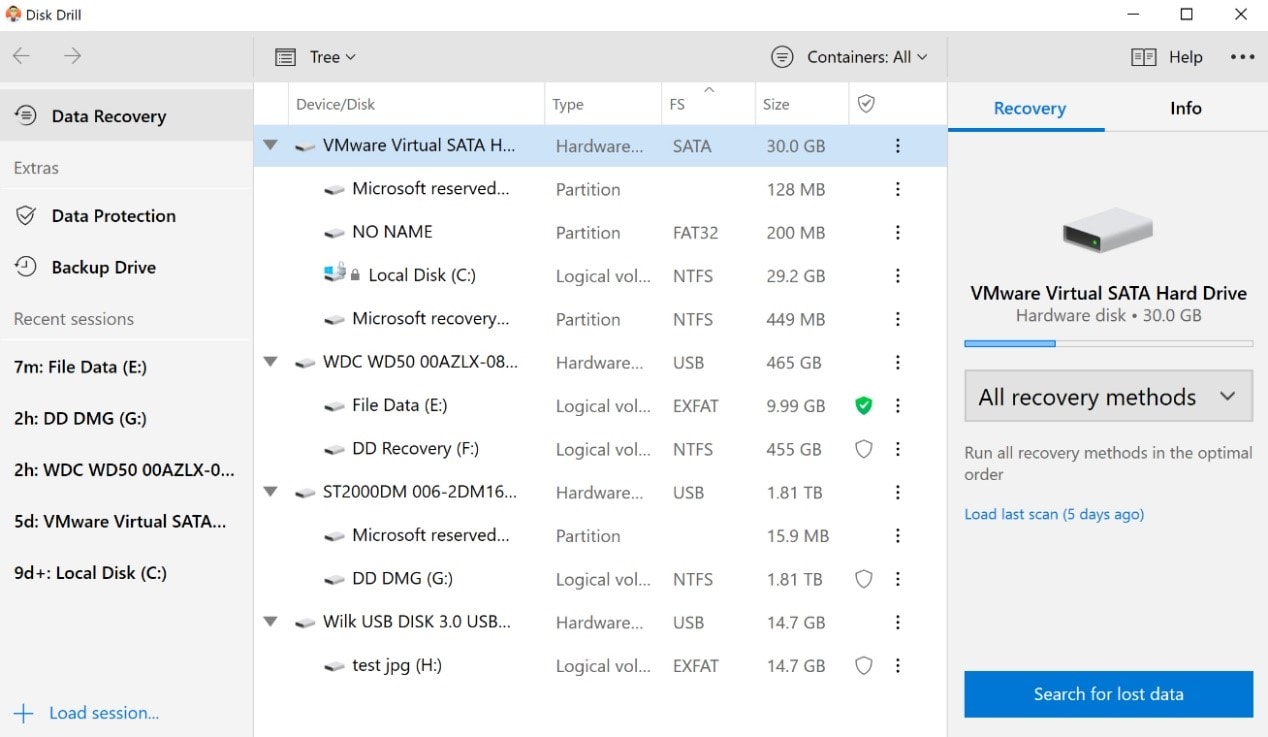
الايجابيات
- يتميز بخزينة استرداد تساعد في الحفاظ على مرجع نسخ احتياطي للملفات المحذوفة.
- غالبًا ما يتم ضمان الاسترداد لأنه يحتفظ بنسخة من كل ملف يتم نقله إلى سلة المحذوفات.
- حقيقة أنه يسمح للمستخدمين بإنشاء ملفات بمعايير مثل ISO و DMG و IMG ، يتم تقليل المخاطر على المصدر.
السلبيات
- يقتصر على استرداد 500 ميغا بايت.
- وظائف محدودة للنسخة المجانية.
7. Recuva
لا شك أن Recuva هو أحد أفضل الأسماء بين برامج استعادة البيانات المجانية. بفضل سهولة التثبيت وعملية الاسترداد. الشيء الجيد في هذا البرنامج هو أنه يفعل بالضبط ما يقول إنه قادر عليه. يحتوي على معالج بدء سريع ويمكّنك من استعادة الملفات المحذوفة والتالفة أو تلك الملفات المفقودة من خلال تنسيق القرص. يمكنك استرداد الملفات مثل الموسيقى والمستندات والصور من جهاز الكمبيوتر الخاص بك وبطاقة الكاميرا الرقمية وسلة المحذوفات بسهولة.
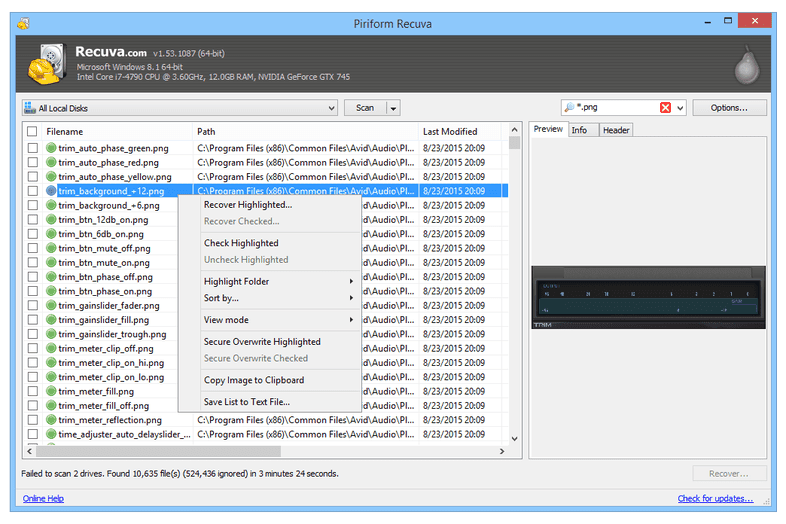
الايجابيات
- يدعم أكثر من 37 لغة مختلفة.
- إنه قادر على استرداد المستندات التالفة بشكل كبير.
- لديها وضع المسح العميق.
- يحتوي على ميزة معاينة تسمح لك بمعاينة الملفات المكتشفة قبل الاسترداد الكامل.
السلبيات
- لا يدعم الإصدار المجاني بعض عمليات الاسترداد.
- قد تكون قدرتها على الكتابة فوق الملفات في النظام مخاطرة ، خاصة بالنسبة للمبتدئين.
8. PC Inspector File Recovery
PC Inspector File Recovery هو برنامج مجاني ممتاز لاستعادة البيانات. تسمح أداة الدعم متعدد اللغات باستعادة أنظمة الملفات FAT12 / 16/32 و NTFS. يمكنك استرداد وتنظيم الملفات من تنسيقات القرص المختلفة بما في ذلك ARJ و AVI و CDR من بين عشرات أنواع الملفات الأخرى. تتمثل إحدى مزايا برنامج PC Inspector File Recovery في القدرة على حفظ البيانات المستردة على محرك أقراص متصل بالشبكة.
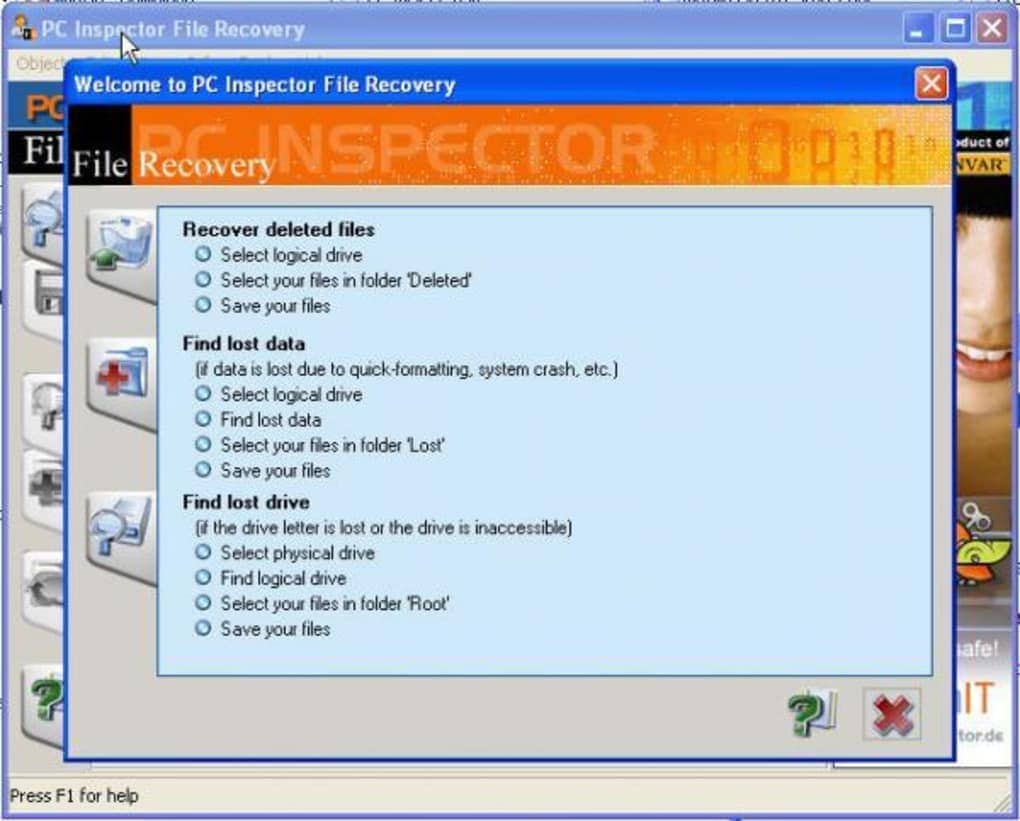
الايجابيات
- وهو يدعم مجموعة متنوعة من تنسيقات القرص.
- يسمح للمستخدمين بتخزين الملفات المستردة على محركات أقراص الشبكة.
- يمكن للأداة استعادة الملفات مع التاريخ والوقت الصحيحين.
- يتتبع الأقسام تلقائيًا بغض النظر عما إذا كانت قطاعات التمهيد أو FAT المعنية تالفة أو تم مسحها.
- لديه تنظيم ملف جيد.
السلبيات
- اشتكى المستخدمون من التجميد أثناء عملية استعادة البيانات.
9. Stellar Data Recovery
برنامج Stellar Data Recovery هو الأفضل برنامج استعادة سلة المحذوفات لكل من يبحث عن طريقة مناسبة لاستعادة البيانات المحذوفة من الحاوية. هناك أوقات ينتهي فيها بك الأمر بحذف ملفاتك عن طريق الخطأ ويساعدك ممتاز في كل مرة. يمكنك استعادة جميع أنواع الأقراص الثابتة بما في ذلك SSD و CD و DVD و Pen Drive وبطاقات الذاكرة وما إلى ذلك دون الحصول على أي ملفات تالفة. حتى في حالة تلف القرص ، فهذا ما تحصل عليه من Stellar Data Recovery.
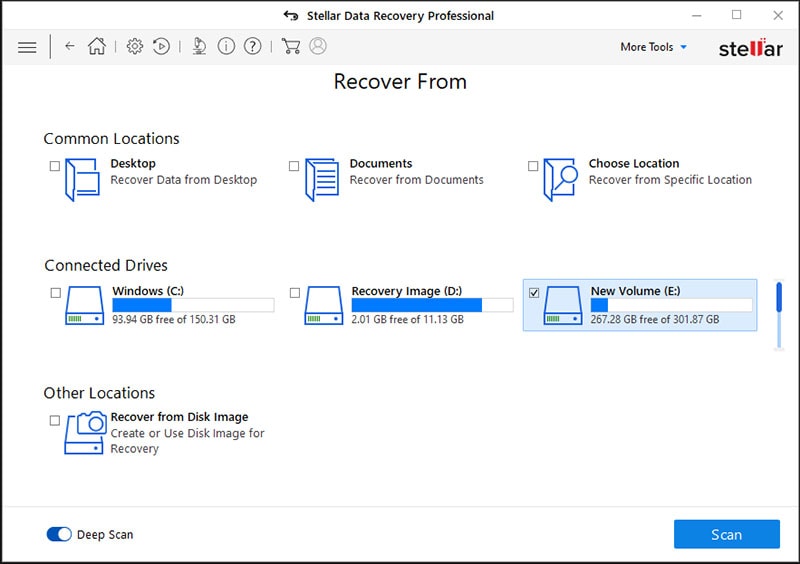
الايجابيات:
- فحص عالي السرعة
- عمليات مسح عميقة لاسترداد الملفات السابقة
- يعمل حتى مع وجود قرص تالف
- استعادة البيانات من القرص المشفر من bitlocker
- وسائط قابلة للتمهيد
- واجهة مستخدم قوية ومعاينة
السلبيات:
- غالي جدا
- واجهة سيئة
10. Advanced Disk Recovery
يعد استرداد القرص المتقدم من بين أكثر التطبيقات استخدامًا برنامج استعادة سلة المحذوفات التي يمكنك استخدامها للحصول على أفضل النتائج. تحصل على جميع الميزات الموجودة في هذا البرنامج لأنه يتيح النسخ الاحتياطي التلقائي لجميع بياناتك. تحصل على عمليات مسح عميقة وحماية عميقة لجميع المعلومات من خلال الاسترداد المتقدم للقرص.
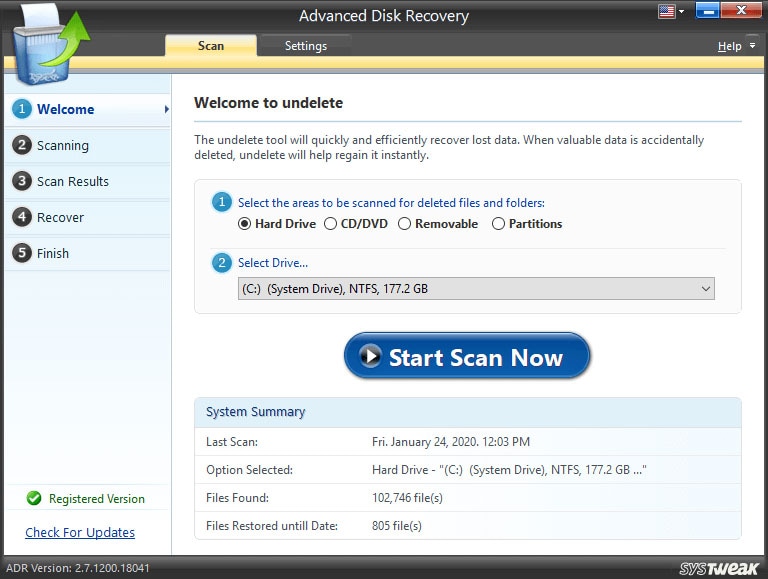
- واجهة مستخدم سهلة الاستخدام
- يسمح للمستخدم بإجراء مسح سريع وعميق بسهولة
- لا يوجد حد لاستعادة البيانات
- يعمل مع جميع أوضاع وأجهزة التخزين
- فحوصات وأداء سريع وسريع
- لا تنطوي على مخاطر
- دعم عملاء مذهل
السلبيات:
- متوافق فقط مع Windows
11. R-Studio Data Recovery Software
إذا كنت تبحث عن برنامج استعادة سلة المحذوفات لمساعدتك في الحصول على الملفات التي قمت بحذفها في الماضي إلى جهاز الكمبيوتر الخاص بك ، هذا هو البرنامج الذي تحتاجه. هناك ميزات مذهلة مثل المسح العميق لـ استعادة المحذوفات والمسح السريع الذي يوفر نسخة احتياطية مناسبة من الملفات المحذوفة السابقة في الحاوية.
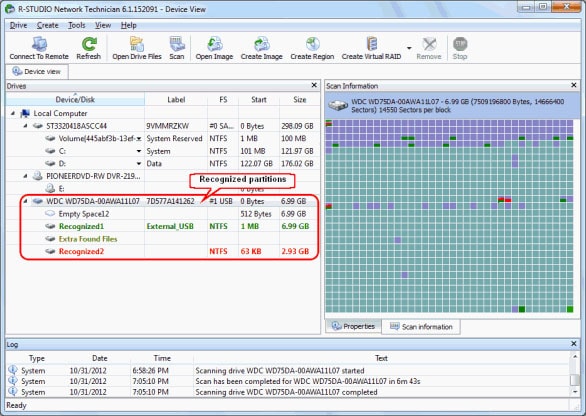
الايجابيات:
- يدعم الاسترداد السريع والفعال لأي ملف
- يتيح لك استعادة الملفات من أجهزة غير معروفة
- متوافق مع جميع محركات الأقراص مثل DVD ، القرص المرن ، محرك القلم ، وذاكرة الوصول العشوائي
- يتيح لك إعادة تسمية الملفات المحذوفة من الحاوية
- تخصيص أنواع الملفات بسهولة مع هذا البرنامج
- يدعم جميع أنظمة التشغيل
السلبيات:
- لا يوجد زر إيقاف
- سعر ثابت
12. Wise Data Recovery
تبحث عن الحكمة برنامج استعادة سلة المحذوفات ؟ حسنًا ، لا يوجد شيء أفضل من برنامج استعادة البيانات الحكيم هذا. الاسم يقول كل شيء والبرنامج خالي من المخاطر. هذا ما ستحصل عليه منه. بشكل عام ، يحتوي على بعض من أفضل الميزات مثل المسح السريع والمسح العميق لاستعادة البيانات بشكل فعال.
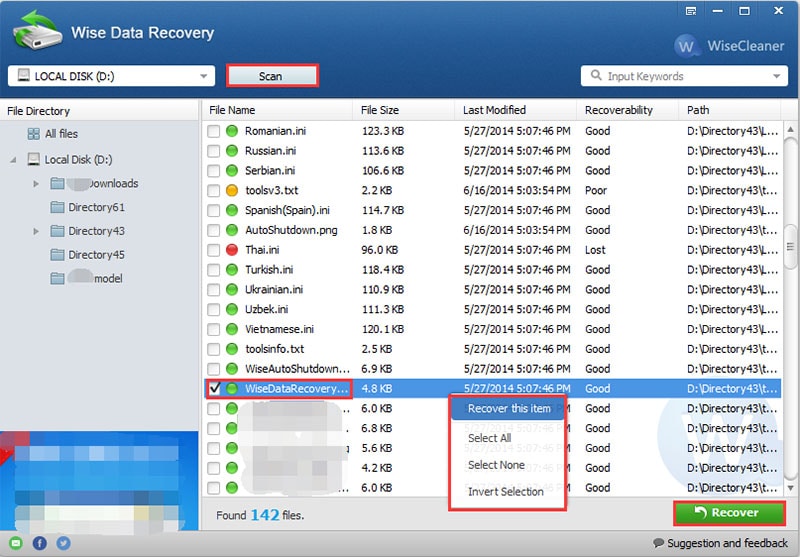
الايجابيات:
- يوفر واجهة مستخدم مذهلة
- يتيح لك استرداد الملفات من أي محرك أقراص ثابت بما في ذلك مشغل MP3 والكاميرا و USB والقرص المرن وغير ذلك الكثير.
- نسخة محمولة للمستخدمين
- يظهر هيكل الملف
السلبيات:
- لا يوجد دعم لنظام macOS
- لا يوجد تقرير استرداد مسبق
- لا معاينة للملفات
13. Undelete 360
Undelete 360 هو استعادة سلة المحذوفات المجانية التطبيق الذي يقوم بمعاينة الملف جيدًا على الشاشة. هذا برنامج مجاني يجعله اختيارًا مثاليًا للأشخاص الذين يتطلعون إلى العثور على مثل هذه البرامج. يمكنك استعادة بياناتك من أي جهاز باستخدام هذا البرنامج بسهولة تامة.
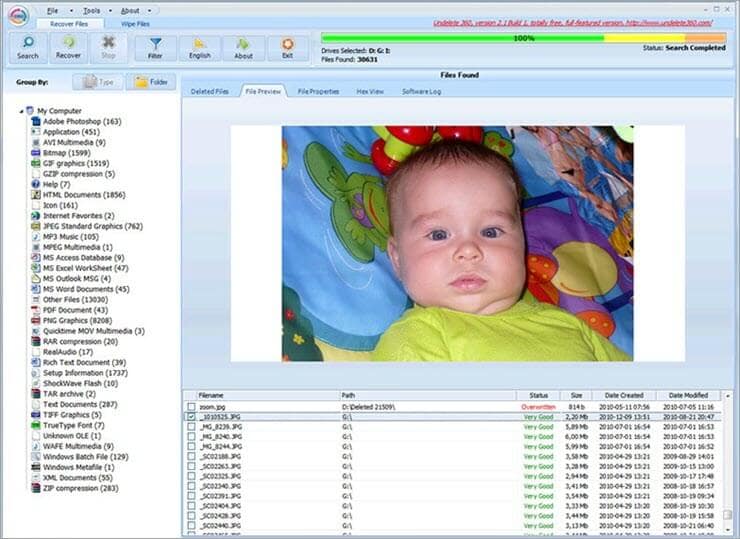
الايجابيات:
- يستعيد الملفات التالفة
- متوافق مع جميع أنواع الأقراص الصلبة للبيانات
- دعم استعادة الملفات والمجلدات
- يظهر نوع الملف على الشاشة
- دعم نوع ملف العرض
- التوافق مع العارض السداسي
- يتيح لك تصفية البحث الخاص بك
السلبيات:
- لا يعمل مع macOS
استرجع الملفات المحذوفة من سلة المحذوفات بعد إفراغها بدون برامج
- استعادة نسخة سابقة من ملف المحفوظات
في بعض الأحيان ، يقوم Windows تلقائيًا بنسخ البيانات احتياطيًا أو عند تشغيل ملف استعادة سلة المحذوفات المجانية ميزة إلى نقطة في النسخ الاحتياطي للويندوز. يساعد هذا في إنشاء بعض إصدارات الملف على جهاز الكمبيوتر الخاص بك. يمكنك استخدام استعادة إصدار سابق لاستعادة الملف الذي فقدته مرة واحدة. فيما يلي الخطوات التي يجب عليك اتباعها:
الخطوة 1: انقر بزر الماوس الأيمن فوق الملف أو المجلد المرتبط به ثم انقر فوق استعادة الإصدار السابق.
الخطوة 2: من النافذة الجديدة ، سترى الإصدارات السابقة من نفس المجلد.
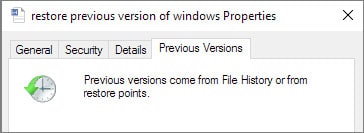
الخطوة 3: إذا كانت النوافذ الخاصة بك قد أجرت نسخًا احتياطيًا تلقائيًا في الوقت الذي كانت فيه ملفاتك موجودة ، فستحصل على استرداد مناسب.
- باستخدام استعادة النظام
تكون استعادة النظام مفيدة فقط عند استخدام هذه الحيلة في Windows 10. إذا لم يكن الأمر كذلك ، فيجب عليك استخدام البرنامج المذكور أعلاه لأداء استعادة المحذوفات . فيما يلي خطوات استخدام استعادة النظام:
الخطوة 1: افتح البداية بالضغط على زر النافذة وابحث عن "نقطة الاستعادة".
الخطوة 2: حدد "إنشاء نقطة استعادة" من البحث وانتقل إلى محرك النظام الرئيسي في الخيار التالي.
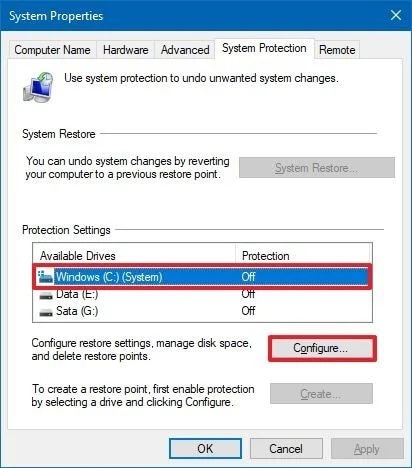
الخطوة 3: انقر فوق "تكوين" وقم بتشغيل حماية النظام لبدء الاسترداد.
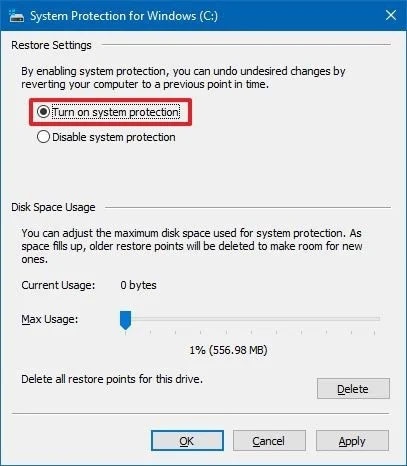
الخطوة 4: انقر فوق الزر "تطبيق" لحفظ التغييرات ثم انقر فوق الزر "موافق".
الخاتمة
يبدو استرداد البيانات صعبًا جدًا ولكن مع القليل من الجهد ، يمكنك في الواقع إعادة كل هذه الملفات إلى نظامك. هناك العديد من البرامج التي يمكنك استخدامها لاستعادة بياناتك ونأمل أن تجد البرنامج الذي يناسب احتياجاتك. فقط تأكد من اختيار برنامج موثوق به ولا يحتوي على أي مخاطر.

Khalid Abdullahi
contributor Editor
Generally rated4.5(105participated)